CAD打断合并功能怎么用?
本文给大家介绍CAD中的打断和合并功能的用法,希望能帮助到大家!
一、打断功能
1.我们打开CAD软件,绘制一个矩形。
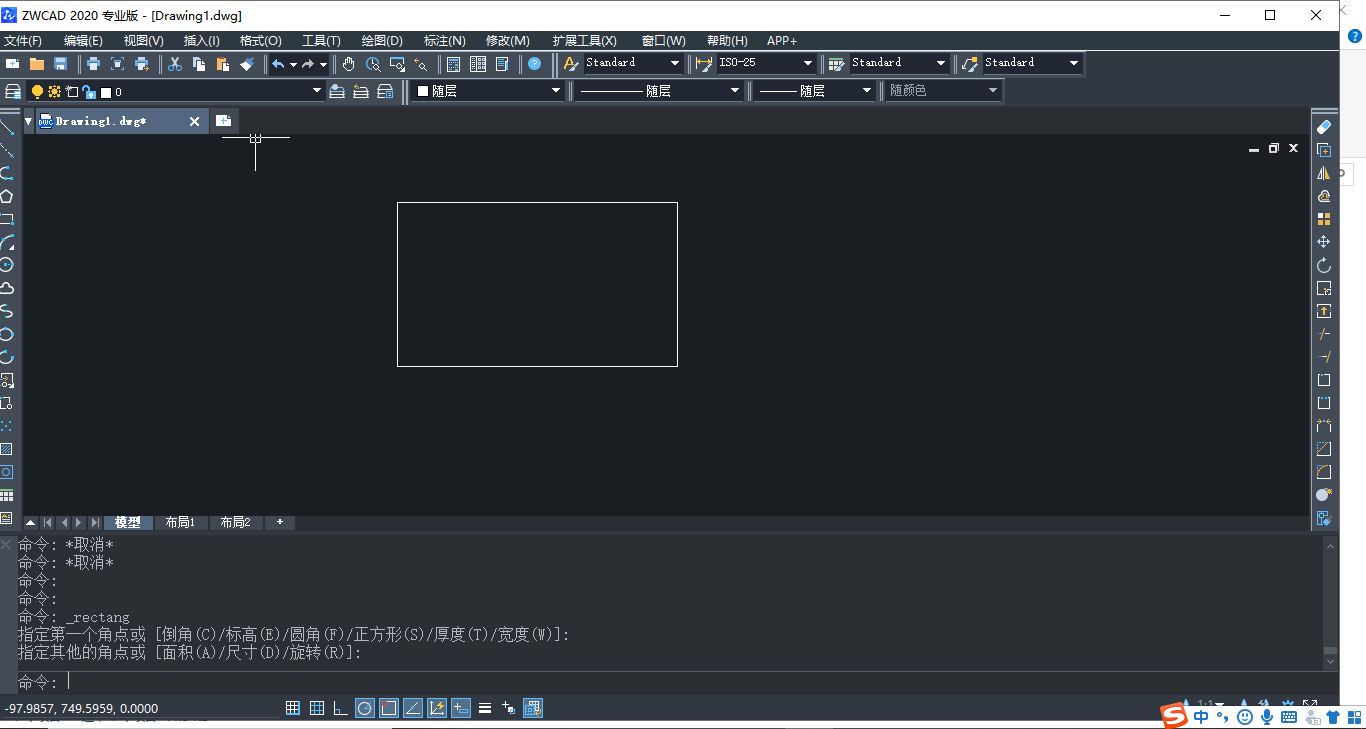
2.绘制完任意矩形之后,在上方菜单栏里找到【修改】选项,点击弹出下拉菜单,在下拉菜单里找到【打断】功能选项。
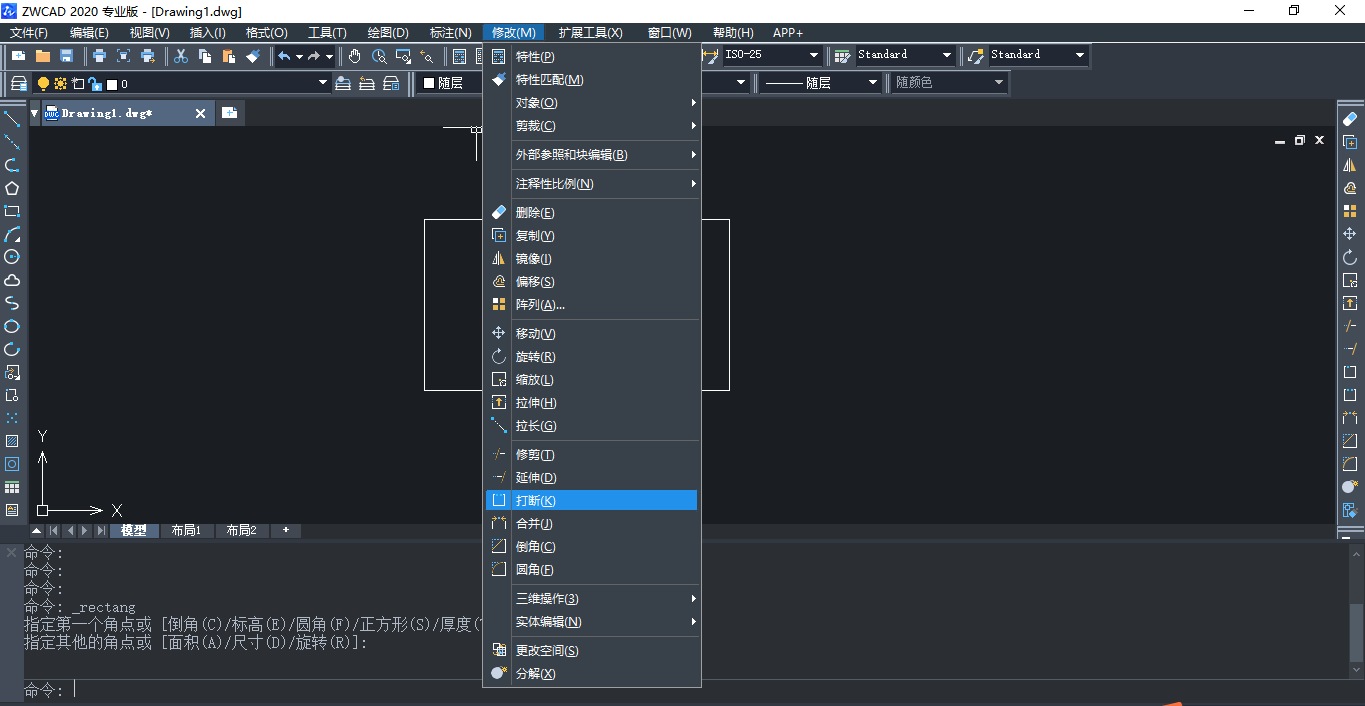
3、点击【打断】功能按钮,现在绘制的矩形上任意选择一个点,接下来再选择第二个打断点。
4、第二个打断点选择后,我们点击鼠标左键,就完成对指定两点之间的打断操作了,如下图所示。
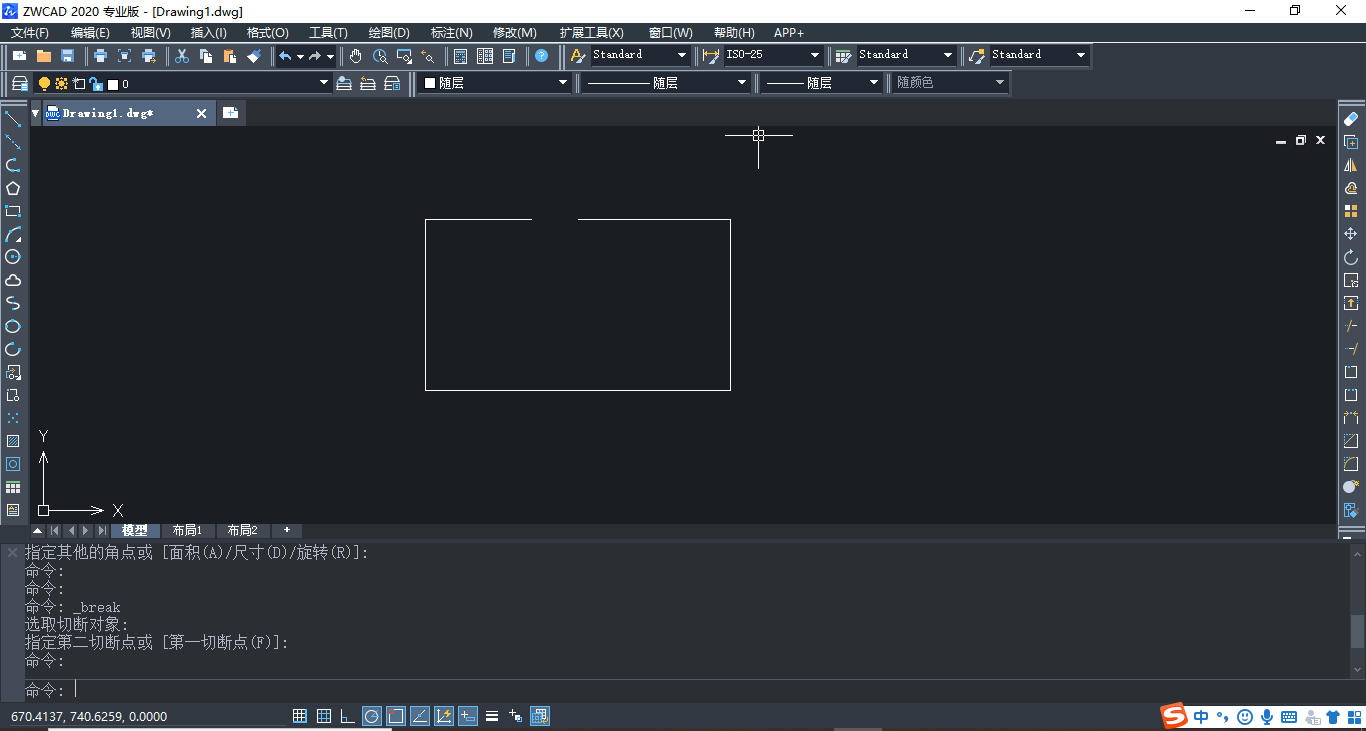
二、合并功能
1、绘制任意一条直线,先用打断功能将这条直线打断,如下图所示。
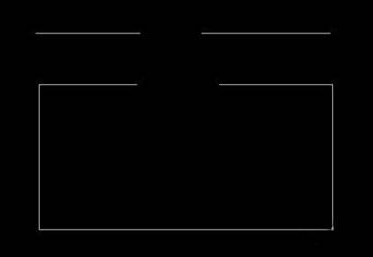
2、然后,再点击上方菜单栏里的【修改】选项,弹出下拉菜单,选择下拉菜单里的【合并】选项,点击【合并】选项之后选择要合并的两条直线。
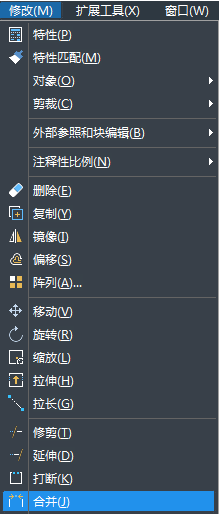
3、然后点击【enter】按钮,即可完成两条直线的合并,如下图所示。
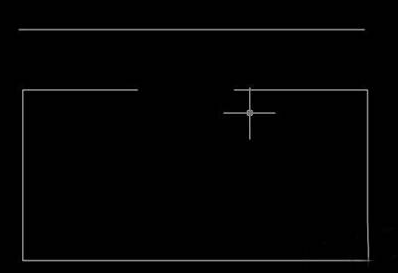
推荐阅读:机械制图
推荐阅读:机械设计
·2024中望教育渠道合作伙伴大会成功举办,开启工软人才培养新征程2024-03-29
·中望将亮相2024汉诺威工业博览会,让世界看见中国工业2024-03-21
·中望携手鸿蒙生态,共创国产工业软件生态新格局2024-03-21
·中国厂商第一!IDC权威发布:中望软件领跑国产CAD软件市场2024-03-20
·荣耀封顶!中望软件总部大厦即将载梦启航2024-02-02
·加码安全:中望信创引领自然资源行业技术创新与方案升级2024-01-03
·“生命鸨卫战”在行动!中望自主CAx以科技诠释温度,与自然共未来2024-01-02
·实力认证!中望软件入选毕马威中国领先不动产科技企业50榜2023-12-27
·玩趣3D:如何应用中望3D,快速设计基站天线传动螺杆?2022-02-10
·趣玩3D:使用中望3D设计车顶帐篷,为户外休闲增添新装备2021-11-25
·现代与历史的碰撞:阿根廷学生应用中望3D,技术重现达·芬奇“飞碟”坦克原型2021-09-26
·我的珠宝人生:西班牙设计师用中望3D设计华美珠宝2021-09-26
·9个小妙招,切换至中望CAD竟可以如此顺畅快速 2021-09-06
·原来插头是这样设计的,看完你学会了吗?2021-09-06
·玩趣3D:如何使用中望3D设计光学反光碗2021-09-01
·玩趣3D:如何巧用中望3D 2022新功能,设计专属相机?2021-08-10
·CAD打印自动留边怎么去掉的图文说明2017-09-27
·CAD绘制关于圆的创意图形(10)2022-10-31
·CAD如何控制夹点的显示?2021-04-27
·CAD如何绘制立体的三视图2017-08-15
·CAD填充solid不显示怎么办2017-05-15
·建筑CAD常用快捷键2020-02-26
·怎样直接保存为低版本图形格式2017-02-13
·CAD如何输入文字的几种常用方法2016-06-30














